1、打开需要修改的SW图形文件。
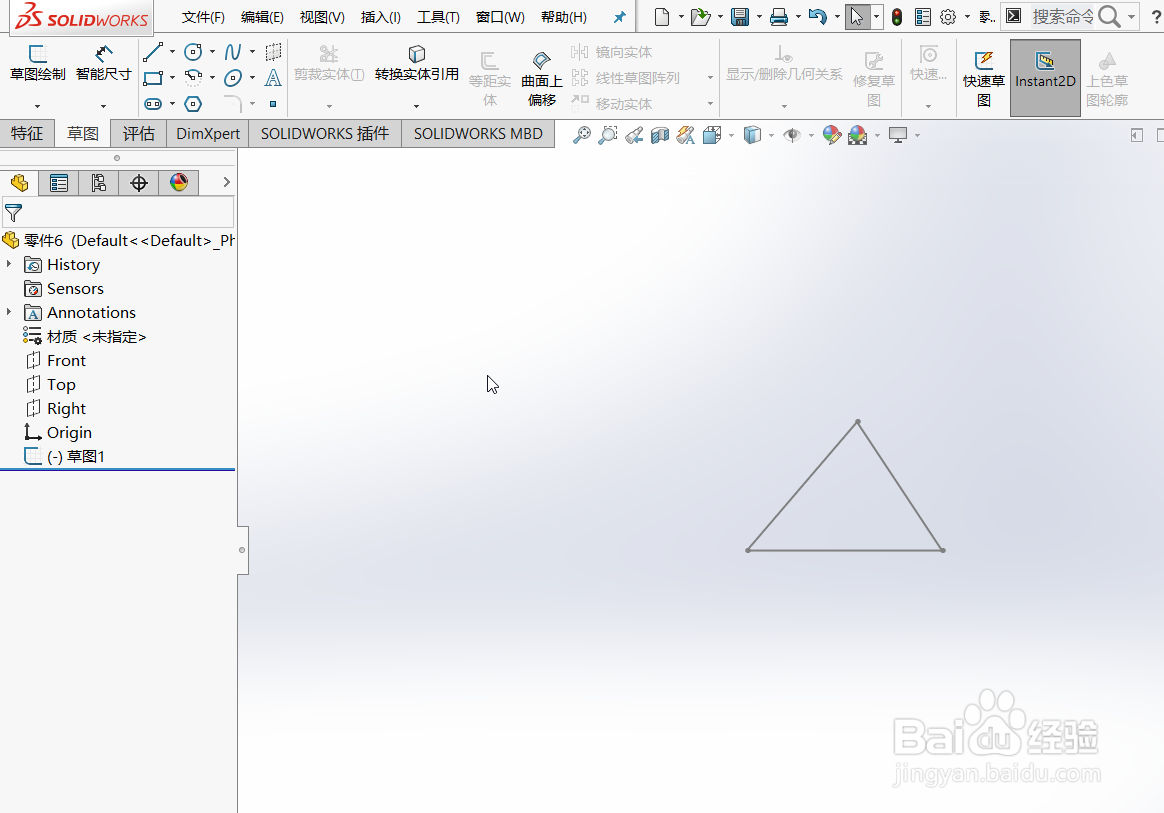
2、点击“草图图标-编辑草图“。

3、进入草图编辑模式,点击”智能尺寸“。

4、点击线条,可以修改长度尺寸。

5、分别点击两条线,可以修改角度尺寸。
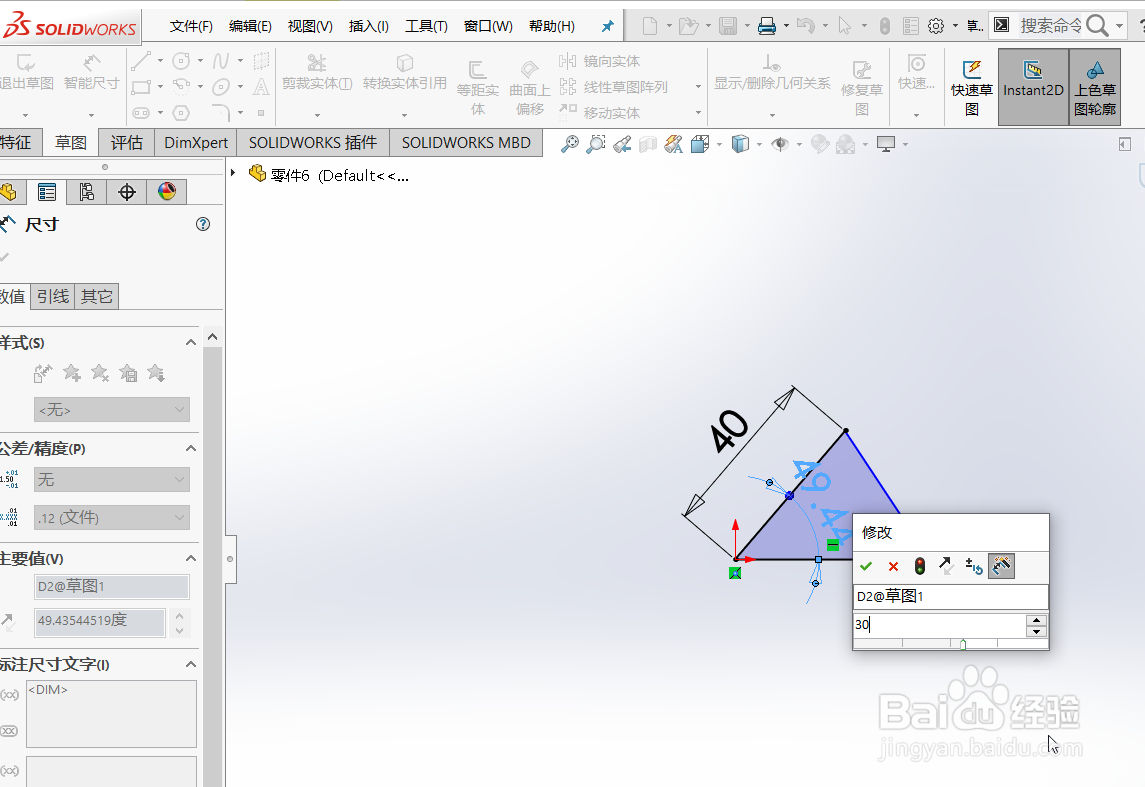
6、修改后点击退出草图,图形修改后效果如图。


时间:2024-10-13 00:22:47
1、打开需要修改的SW图形文件。
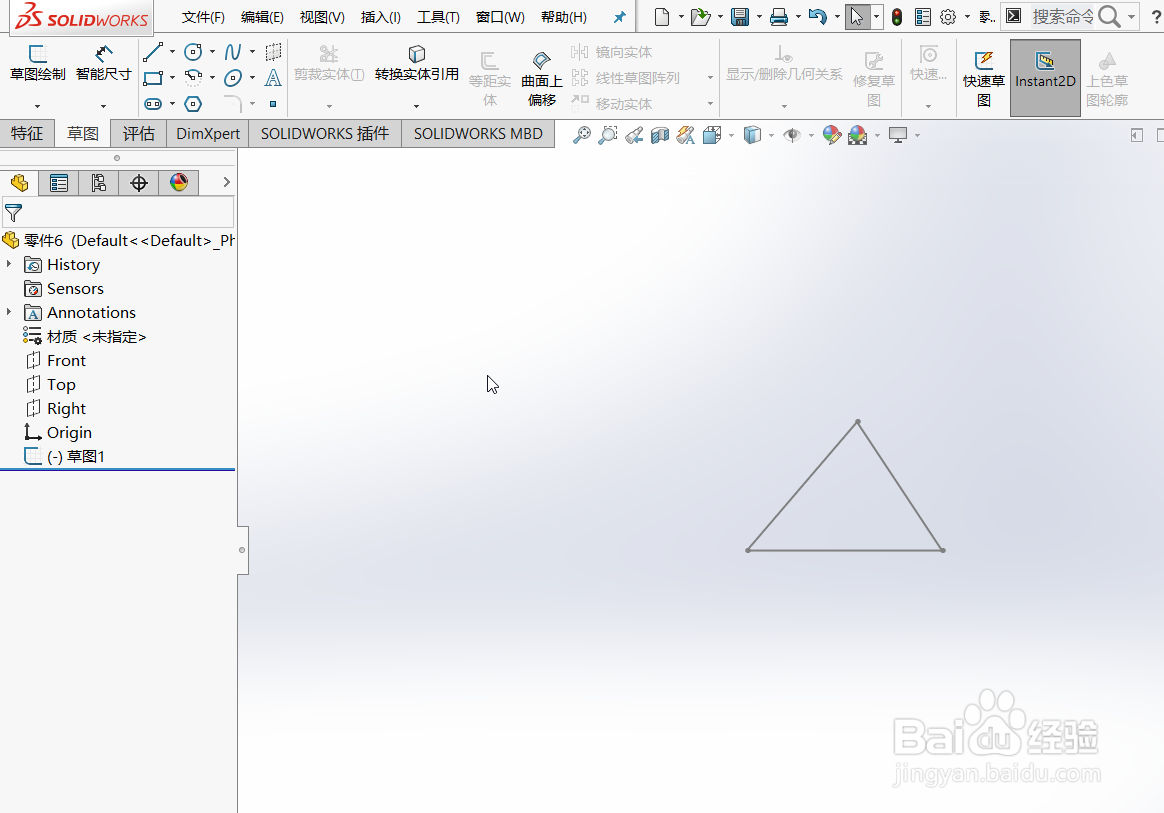
2、点击“草图图标-编辑草图“。

3、进入草图编辑模式,点击”智能尺寸“。

4、点击线条,可以修改长度尺寸。

5、分别点击两条线,可以修改角度尺寸。
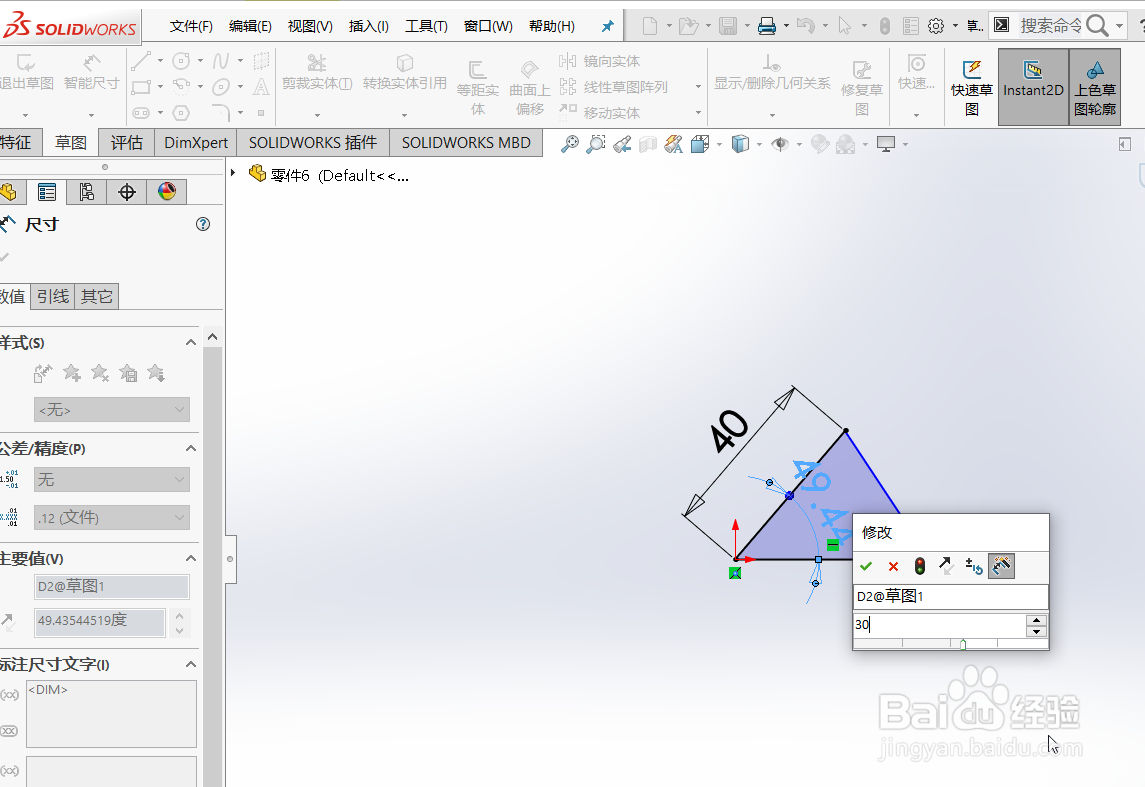
6、修改后点击退出草图,图形修改后效果如图。


